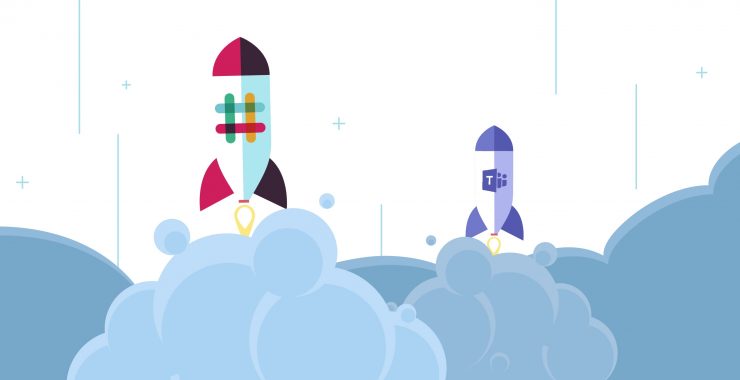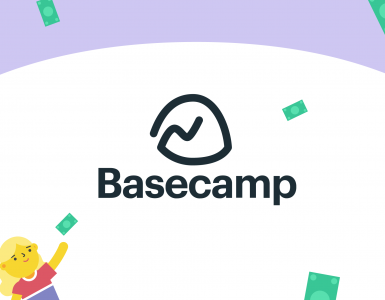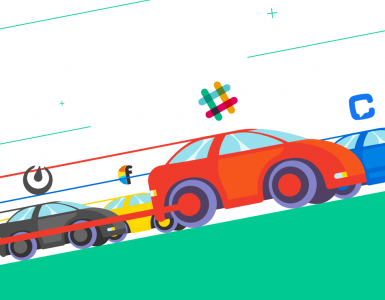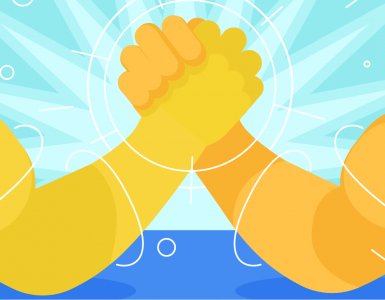Wraz z początkiem pandemii i zmianą zachowań w miejscu pracy, nagle pojawiła się potrzeba ułatwienia współpracy i cyfryzacji, aby zwiększyć produktywność i utrzymać spójność między członkami zespołu w różnych lokalizacjach i strefach czasowych.
Satya Nadella i Bill Gates planowali złożyć ofertę na poziomie 8 miliardów USD, aby przejąć firmę Slack, dostawcę usług czatu dla zespołów. Ich spotkanie przyjęło niespodziewany obrót – zamiast kupić Slacka, postanowili stworzyć własną aplikację.
Microsoft Teams zostało oficjalnie uruchomione w listopadzie 2016 roku. Ta platforma do współpracy online łączy Microsoft Office 365 z czatem zespołowym i wieloma narzędziami organizacyjnymi. Na pierwszy rzut oka Teams i Slack są do siebie bardzo podobne, co prowadzi wielu do zadania pytania: czy Slack jest jak Teams? Jednak różnią się one znacznie pod względem funkcjonalności, zwłaszcza w kontekście pracy zdalnej i hybrydowej, które stały się normą.
Debata na temat Slacka kontra Teams często pojawia się, gdy firmy szukają idealnego narzędzia do współpracy.
Tworząc Chanty, aktywnie korzystaliśmy z obu platform, aby zrozumieć ich wady i zalety. Oto nasza recenzja, oparta na doświadczeniu naszego zespołu.
Jeśli ani Slack, ani Teams nie spełniają Twoich oczekiwań, zawsze możesz spróbować Chanty – aplikację do czatu zespołowego i współpracy, która oferuje nielimitowaną historię wiadomości nawet w darmowym planie.
Te platformy to absolutni liderzy w tej dziedzinie, a choć obie oferują czat, powiadomienia i liczne integracje wspierające produktywność, istnieje kilka wyraźnych różnic.
Porównamy tutaj funkcje, ceny i wiele innych aspektów, aby pomóc Ci zdecydować, które narzędzie będzie najlepsze dla Twojej firmy.
Slack vs Microsoft Teams: szybkie fakty
Jeśli szukasz krótkiego przeglądu, oto wszystkie fakty, które warto znać, aby podjąć decyzję.
Największa różnica początkowo polegała na tym, że Teams nie miało darmowego planu. Jednak w lipcu 2018 roku Microsoft wprowadził solidną darmową wersję, która obejmuje czat, wideokonferencje i ograniczoną przestrzeń na pliki, co sprawia, że jest to silny konkurent dla Slacka.
Slack jest stosunkowo łatwiejszy do zarejestrowania i używania, podczas gdy Microsoft Teams jest zaprojektowane z myślą o większych przedsiębiorstwach i organizacjach. W związku z tym jego konfiguracja jest bardziej skomplikowana i bezpieczna. Oferuje również dodatkowe integracje z aplikacjami Office 365. Jednak Slack umożliwia integrację z ponad 2000 aplikacji, w tym kluczowych aplikacji, doskonałych botów i najlepszego oprogramowania CRM.
Jeśli zastanawiasz się, czy Slack jest jak Teams, odpowiedź zależy od tego, co cenisz bardziej: łatwość użycia czy funkcje na poziomie przedsiębiorstwa. Oba narzędzia doskonale sprawdzają się w zakresie współpracy, ale skierowane są do nieco innych grup odbiorców.
Na naszym blogu znajdziesz również pełną, szczegółową recenzję Slacka.
Slack vs Teams: porównanie
| Slack | Microsoft Teams | |
| Model cenowy | – Freemium – Pro plan: 7,25 USD na osobę/miesiąc przy rocznym rozliczeniu, 8,75 USD na osobę/miesiąc przy miesięcznym – Business+ plan: 12,50 USD na osobę/miesiąc przy rocznym rozliczeniu, 15 USD na osobę/miesiąc przy miesięcznym – Enterprise Grid plan: plan dostosowywany indywidualnie po kontakcie z zespołem sprzedaży | – Freemium – Microsoft Teams Essentials: 4 USD na osobę/miesiąc przy rocznym rozliczeniu – Microsoft 365 Business Basic: 6 USD na osobę/miesiąc przy rocznym rozliczeniu – Microsoft 365 Business Standard: 12,50 USD na osobę/miesiąc przy rocznym rozliczeniu – Microsoft 365 Business Premium: 22 USD na osobę/miesiąc przy rocznym rozliczeniu |
| Limit historii wiadomości | – 90-dniowa historia wiadomości i danych w darmowym planie – Nieograniczona historia wiadomości i danych w planach Pro, Business+ i Enterprise Grid | Nieograniczona w wszystkich planach |
| Połączenia audio/wideo | – Nieograniczone połączenia głosowe i wideo 1:1 w darmowym planie – Połączenia konferencyjne dla maksymalnie 50 uczestników w płatnych planach | Połączenia głosowe i wideo z maksymalnie 250 osobami w spotkaniu |
| Integracje | – 10 integracji w darmowym planie – 2400+ integracji w płatnych planach | Ponad 250 zintegrowanych aplikacji i usług w planach Business Basic i Business Standard |
| Limit przechowywania plików | – 5GB przestrzeni na pliki dla zespołu w darmowym planie (tylko przez 90 dni) – 10GB na osobę w planie Pro – 20GB na osobę w planie Business+ | – 5GB przestrzeni na pliki w darmowym planie dla wszystkich zespołów – 2GB przestrzeni w planie Microsoft Teams Essentials na osobę – 1 TB przestrzeni w chmurze na osobę w planach Business Basic i Business Standard |
| Udostępnianie ekranu | – Niedostępne w darmowej wersji – Dostępne w wersjach Pro i Business+ | Dostępne we wszystkich planach |
| Opcje kolorów interfejsu | Niestandardowe motywy paska bocznego | 3 motywy (jasny, ciemny, wysoki kontrast) |
| Wątki rozmów | Dostępne we wszystkich planach | Dostępne we wszystkich planach |
Więcej o cenach Slacka.
Slack vs Teams: ceny
Obie platformy oferują darmowe plany. Niemniej jednak, lepiej zdecydować się na jeden z płatnych planów, aby w pełni wykorzystać możliwości Microsoft Teams i Slacka. Na rok 2024, najtańszy plan Office 365, który zawiera Teams, to Microsoft 365 Business Basic. Kosztuje on 6 USD na użytkownika miesięcznie, płatne rocznie, i daje dostęp do Teams oraz innych podstawowych aplikacji Office 365.
Najtańszy plan Slacka, czyli plan Pro, kosztuje 7,25 USD na użytkownika miesięcznie, również płatne rocznie. Jeśli rozważasz Microsoft Teams, zapłacisz tylko 4 USD, co da Ci także dostęp do Office 365, co czyni ofertę bardziej atrakcyjną.
Dla obu platform, Slack i Microsoft Teams, koszt aktualizacji do wyższych planów wynosi 12,50 USD na użytkownika miesięcznie, ale Teams oferuje w tym przypadku dostęp do Office 365. Microsoft wprowadził również trzeci plan o nazwie Microsoft 365 Business Basic, gdzie możesz zaktualizować plan za jedyne 6 USD na użytkownika miesięcznie (płatne rocznie). To sprawia, że Microsoft Teams jest lepszą opcją pod względem ceny.
Porównując Slacka i Teams, widać, że cena odgrywa kluczową rolę przy podejmowaniu decyzji. Slack kładzie nacisk na prostotę i elastyczność, podczas gdy Microsoft Teams oferuje lepszą wartość dla firm, które już korzystają z Office 365.
Slack oferuje także plan dla przedsiębiorstw, który zapewnia 1 TB przestrzeni na użytkownika, ale w celu uzyskania dokładnych cen należy skontaktować się z obsługą Slacka.
Jeśli cena jest dla Ciebie istotnym czynnikiem, warto rozważyć Chanty jako alternatywę. Kosztuje ono 3 USD na użytkownika miesięcznie, oferując zaawansowane funkcje, takie jak nielimitowana historia wiadomości oraz połączenia audio i wideo. To znacznie bardziej przystępna opcja w porównaniu do Slacka lub Microsoft Teams.
Slack vs Teams: rozpoczęcie
Rozpoczęcie pracy z Microsoft Teams wymaga sporo czasu i cierpliwości. Z naszego doświadczenia wynika, że sama konfiguracja może być dość przytłaczająca. Zaczynaliśmy od samego dołu, bez subskrypcji Office 365.
Zaczęliśmy od strony narzędzi na witrynie Microsoftu, gdzie znajduje się formularz rejestracyjny do pobrania aplikacji. Niezależnie od tego, czy zapisujesz się na wersję próbną, czy płatny plan, będziesz proszony o podanie wielu informacji osobistych, w tym numeru karty kredytowej, numeru telefonu i służbowego adresu e-mail – osobiste e-maile nie działają!
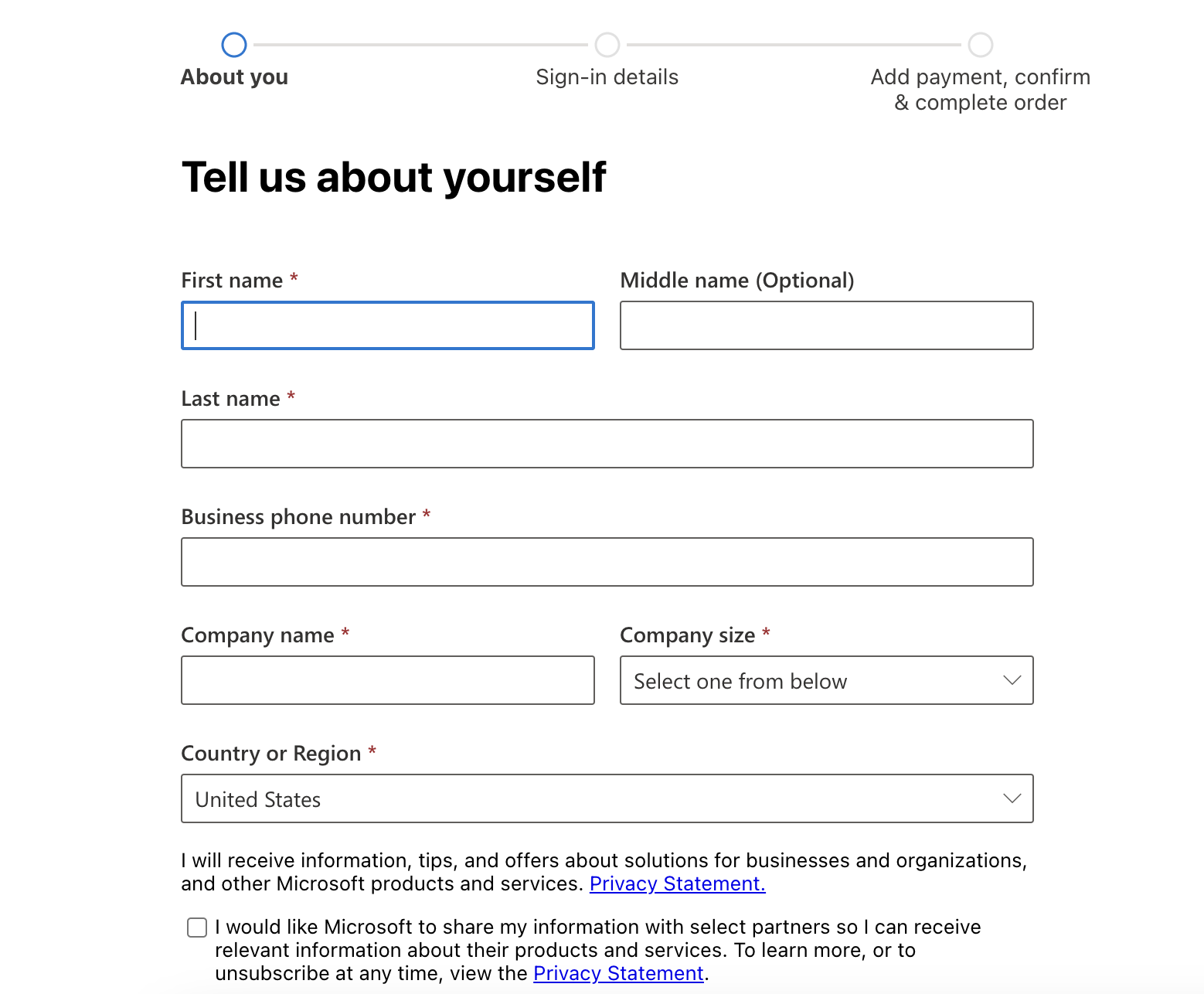
Rejestracja w Office 365 Business Standard
Po zakończeniu rejestracji na wersję próbną lub płatny plan, uzyskasz dostęp do Workspace zespołowego, gdzie możesz zaprosić swoich współpracowników i rozpocząć współpracę.
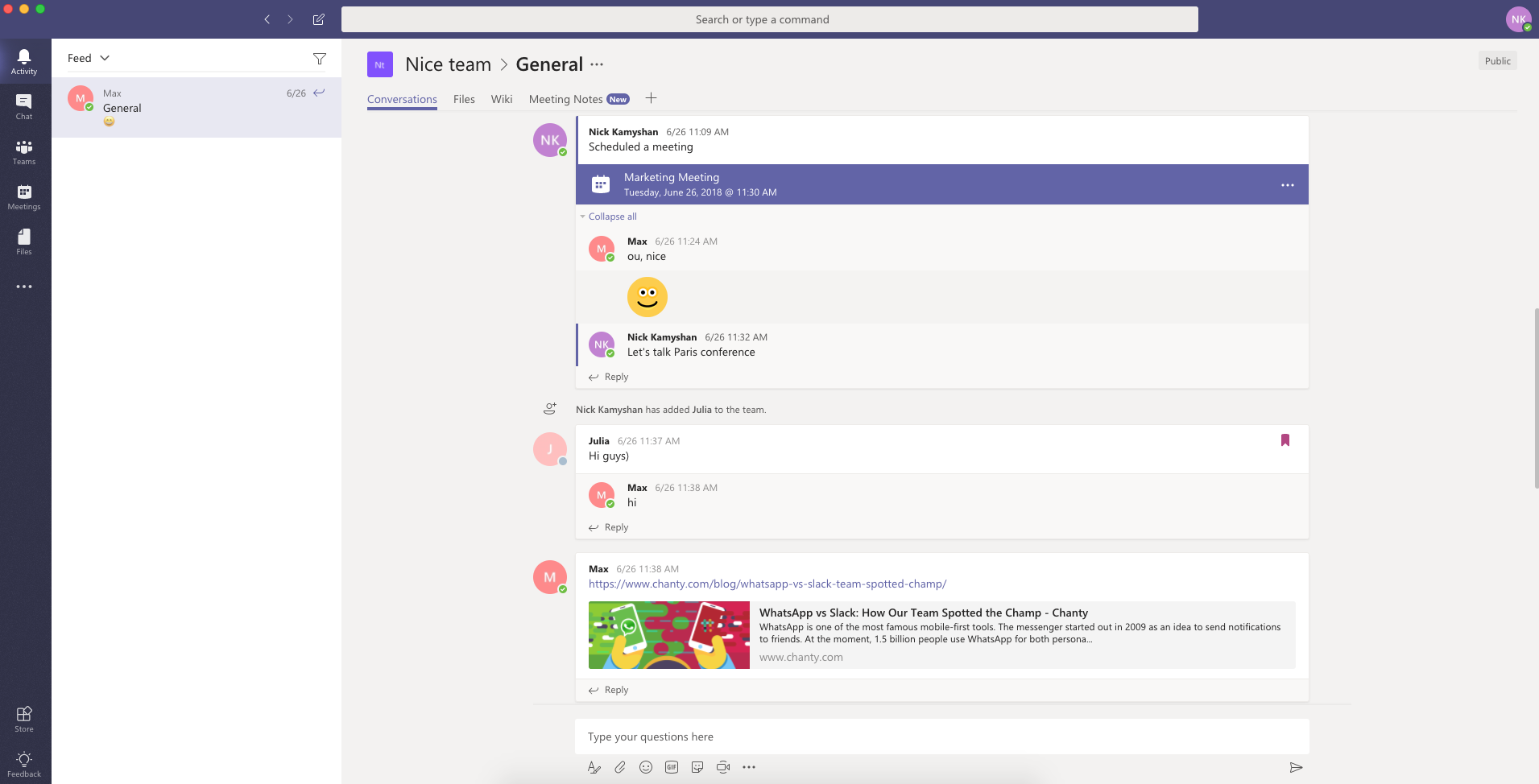
Workspace Microsoft Teams
Z kolei rozpoczęcie pracy z Slackiem jest znacznie szybsze. Rejestracja nie wymaga podania danych osobowych, a szczegóły płatności są wymagane tylko w przypadku zapisywania się na płatny plan. Proces rejestracji jest łatwy i składa się z 7–8 kroków.
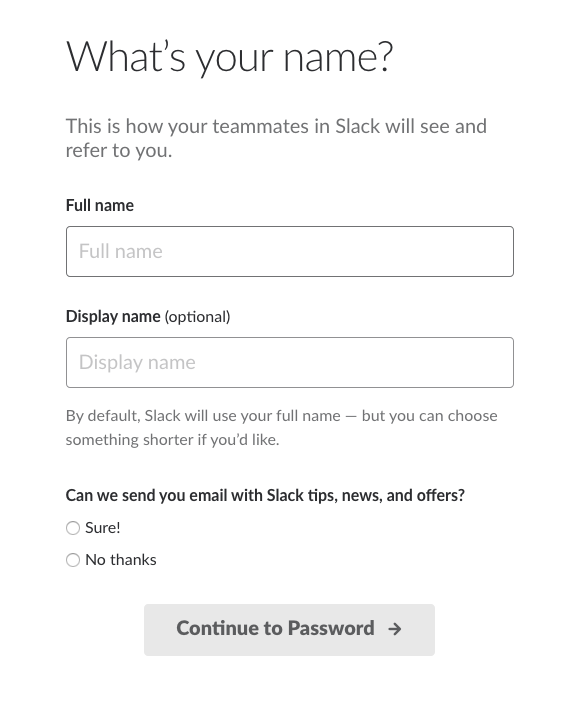
Okno rejestracji w Slacku
Łącznie rejestracja i rozpoczęcie pracy z Slackiem zajęły niemal 7 minut, podczas gdy w przypadku Microsoft Teams spędziliśmy godzinę.
Slack vs Teams: zapraszanie użytkowników
Zapraszanie osób do Slacka jest dość proste. Po zarejestrowaniu się platforma poprosi Cię o zaproszenie osób do swojego workspace. Alternatywnie, możesz skorzystać z opcji „Zapraszanie osób”, aby wysłać im zaproszenie.
Z kolei dodawanie nowych użytkowników i gości do platformy Teams jest nieco bardziej skomplikowane. Muszą oni najpierw zostać dodani do portalu administratora Office 365 z poziomu strony biura.
Po dodaniu ich do portalu administratora, otrzymają e-mail z zaproszeniem. Po zaakceptowaniu zaproszenia logują się i tworzą hasło. Gdy konto użytkownika jest utworzone, mogą zostać dodani do aplikacji Microsoft Teams.
Nasi koledzy, którzy próbowali Microsoft Teams, wspomnieli, że rejestracja na platformie zajęła im naprawdę dużo czasu.
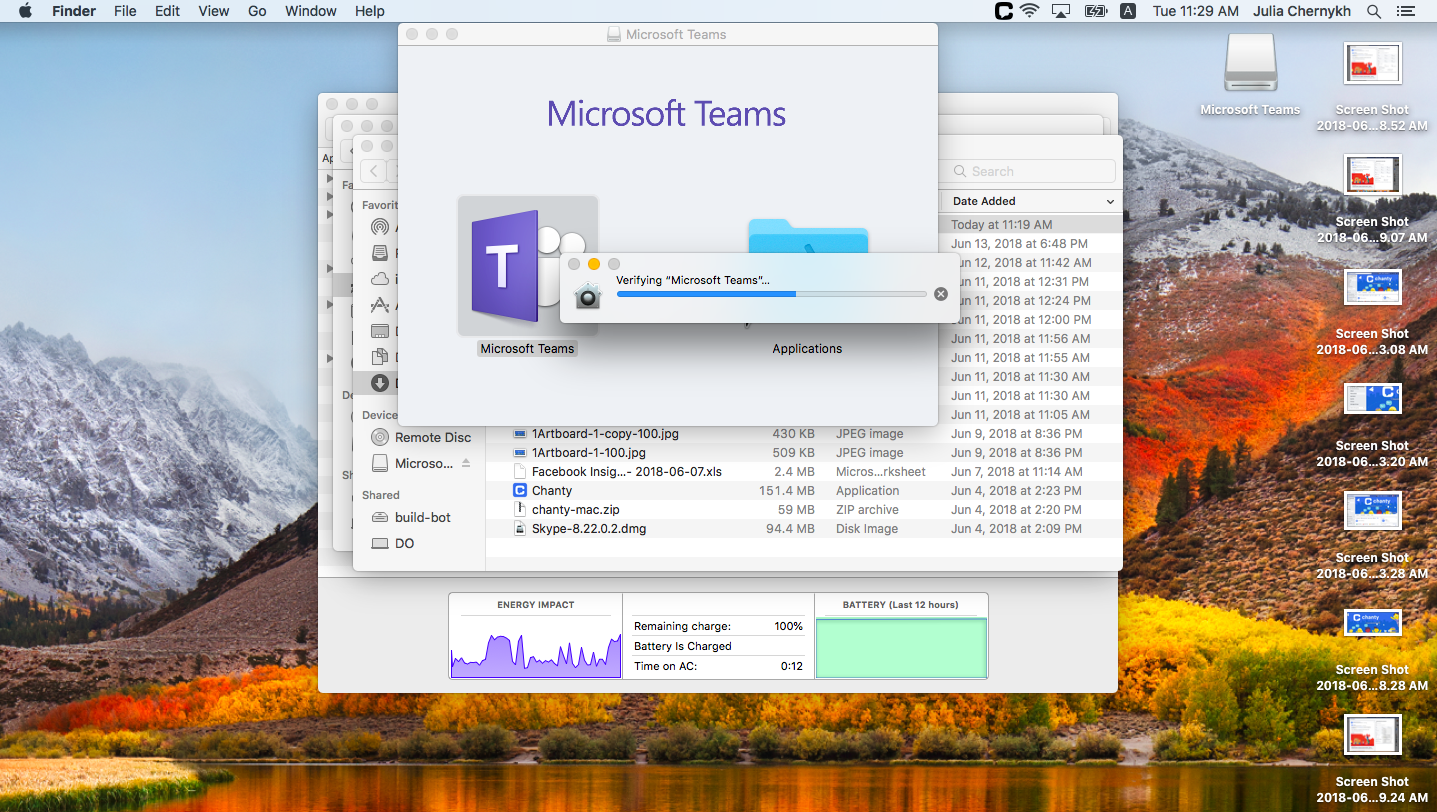
Mój kolega wysłał mi zrzut ekranu, twierdząc, że rozpoczęcie pracy z MT zajmuje za dużo czasu
Rozpoczęcie pracy poprzez zapraszanie nowych użytkowników i gości nie musi być aż tak czasochłonne. To zadanie powinno być raczej przydzielone administratorowi IT, a nie liderowi zespołu czy osobie na stanowisku kierowniczym.
W związku z tym narzędzie takie jak Chanty może być mądrym wyborem; jest niezwykle łatwe do zarejestrowania, skonfigurowania i używania.
Slack vs Teams: układ i design
Układ, design i ogólne wrażenia z dwóch platform są dość podobne. Obie mają pionowy panel do kontaktów i ustawień, a także większy panel na rozmowy i wątki.
Układ Slacka vs. układ Microsoft Teams:
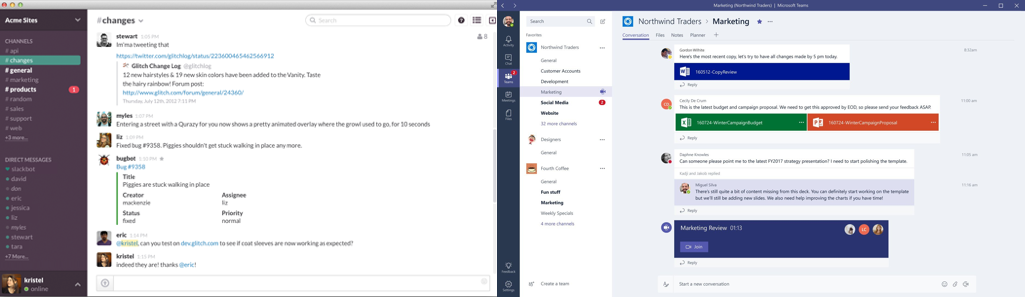
Na skraju lewej strony, Teams ma dodatkowy panel z innymi funkcjami, takimi jak aktywność, czat, spotkania, pliki itp. Dodatkowo, pasek wyszukiwania w Teams oferuje wiele różnych funkcji w porównaniu do Slacka.
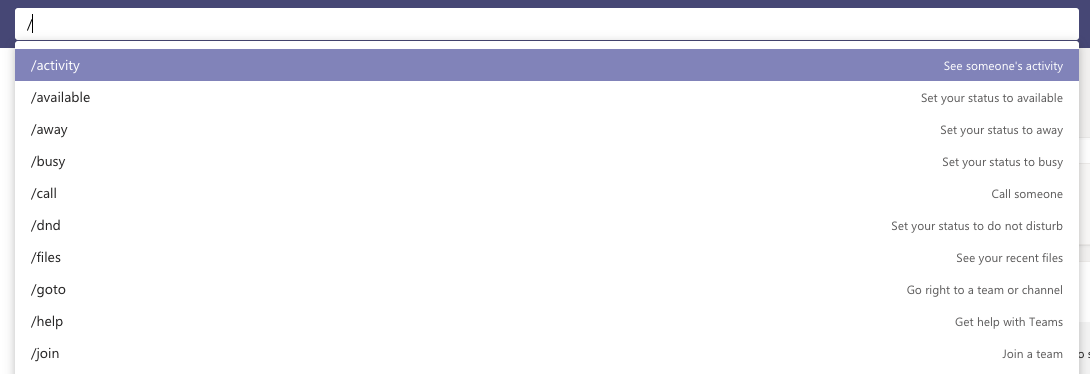
Pole wyszukiwania Microsoft Teams
Slack oferuje więcej opcji, jeśli chodzi o personalizację designu aplikacji, umożliwiając zmianę motywu i kolorystyki interfejsu zgodnie z własnymi preferencjami.
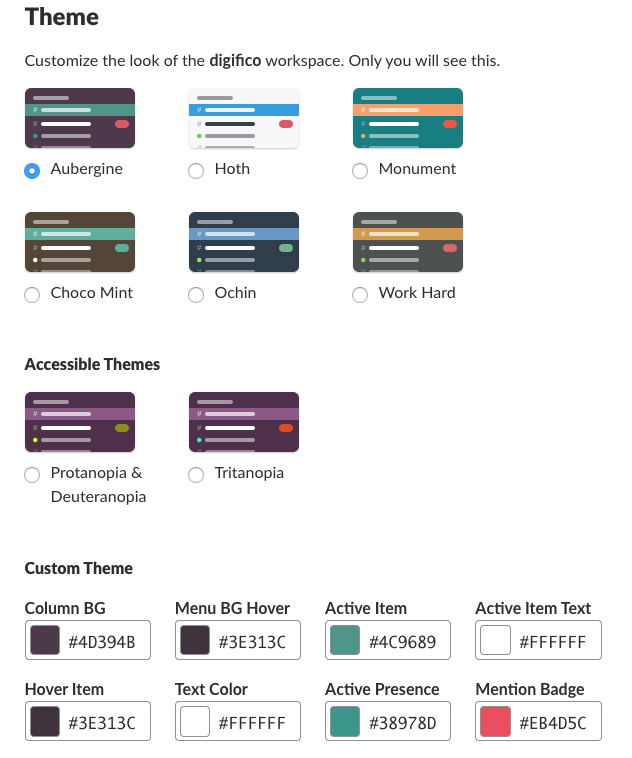
Opcje personalizacji workspace w Slacku
Microsoft Teams oferuje tylko trzy motywy, które można wykorzystać do dostosowania interfejsu.
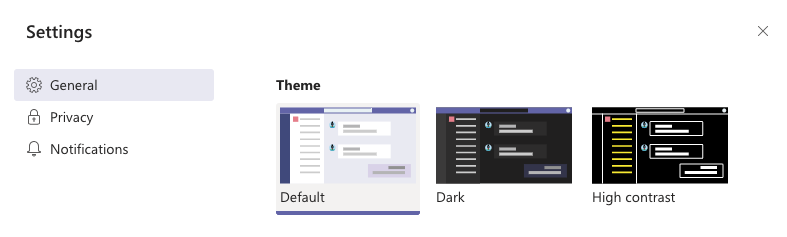
Opcje personalizacji workspace w MT
Slack vs Teams: wiadomości
Zarówno Slack, jak i Teams oferują wiadomości 1:1, co jest dość podstawową funkcją. Przechodząc do ciekawszych funkcji, oba narzędzia oferują czat grupowy z wątkami. Umożliwia to użytkownikom edytowanie, usuwanie, przypinanie i reagowanie na wiadomości, a także oznaczanie innych użytkowników za pomocą “@” Użytkownicy mogą bardzo wygodnie rozpocząć nowy wątek, udostępniać pliki i integrować inne aplikacje, aby zwiększyć produktywność.
Największa różnica między tymi platformami polega na tym, że Microsoft Teams oferuje zaawansowane opcje formatowania tekstu wysyłanego w wiadomościach, co pozwala użytkownikom tworzyć listy punktowane, zmieniać kolory i czcionki.
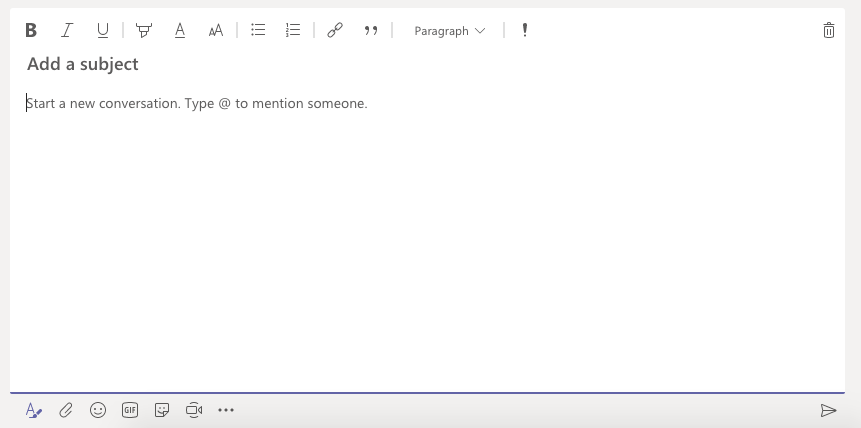
Opcje formatowania w MT
Jedną z wielu zabawnych funkcji Microsoft Teams jest możliwość wysyłania gifów. Znalezienie odpowiedniego emoji jest również niezwykle łatwe, ponieważ wystarczy wpisać odpowiednie słowo w pasku wyszukiwania, a otrzymasz szereg pasujących wyników.
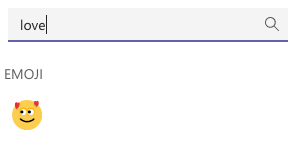
Wyszukiwanie emoji po nazwie w MT
Alternatywnie, Slack również umożliwia reagowanie na wiadomości w wątkach za pomocą różnych emoji, a nie tylko prostego “lajka”. Umożliwia także użytkownikom oznaczanie wiadomości jako przypomnienia i ustawianie alarmów. Poniżej znajduje się proste porównanie funkcji wiadomości w obu narzędziach.
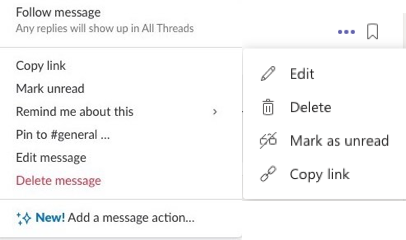
Slack Microsoft Teams
Jeśli chodzi o powiadomienia, oba narzędzia oferują zaawansowane systemy, które można dostosować do preferencji użytkownika. Jednak żadna z aplikacji nie ma centralnego centrum powiadomień, podobnie jak to miało miejsce w Stride.
Slack vs Teams: wątki
Jeśli preferujesz regularność w rozmowie, wątki mogą Ci się naprawdę spodobać. Pozwalają one na utrzymanie bardziej zorganizowanej i uporządkowanej komunikacji.
Aby stworzyć wątek w Microsoft Teams, wystarczy wybrać opcję odpowiedzi na wiadomość. Istnieje zakładka “Wszystkie wątki”, w której możesz zobaczyć wszystkie otwarte wątki. Dodatkowo, możesz to zrobić, przypinając wiadomość lub oznaczając ją „gwiazdką”.
W Teams jedynymi ograniczeniami są to, że wątki można używać tylko w kanałach, a nie w prywatnych rozmowach, i nie można ich wyłączyć.
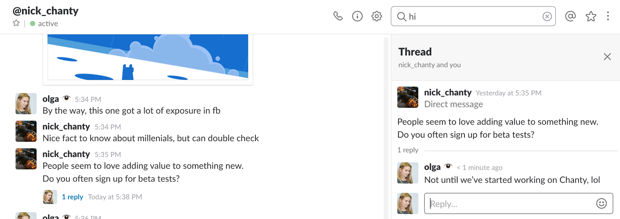
Używanie wątków w Slacku
Slack vs Microsoft Teams: udostępnianie plików i współpraca
Limit przechowywania w Slacku dla plików do przesyłania wynosi 1 GB, podczas gdy w Teams jest to 15 GB.
Byliśmy bardzo zainteresowani zrozumieniem, jak płynna może być współpraca na tych platformach. Postanowiliśmy spróbować przesłać plik wideo o wielkości 800 MB do Microsoft Teams. Byliśmy mile zaskoczeni, gdy plik otworzył się i odtworzył w ciągu kilku sekund w Microsoft Teams—naprawdę imponujące.
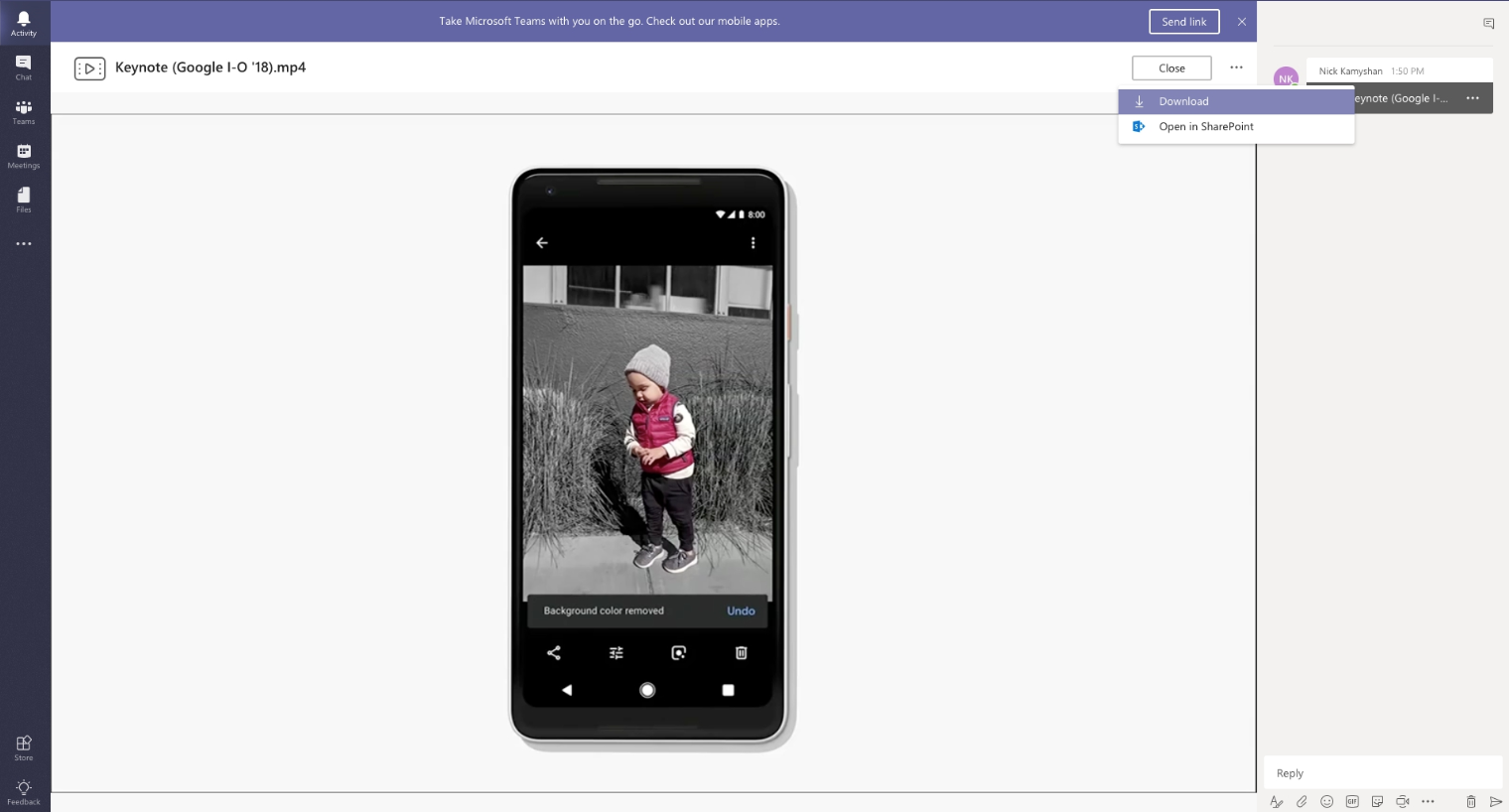
Oglądanie wideo w przestrzeni roboczej MT bez pobierania
Natomiast w Slacku musiałbyś pobrać plik wideo, aby móc go odtworzyć.
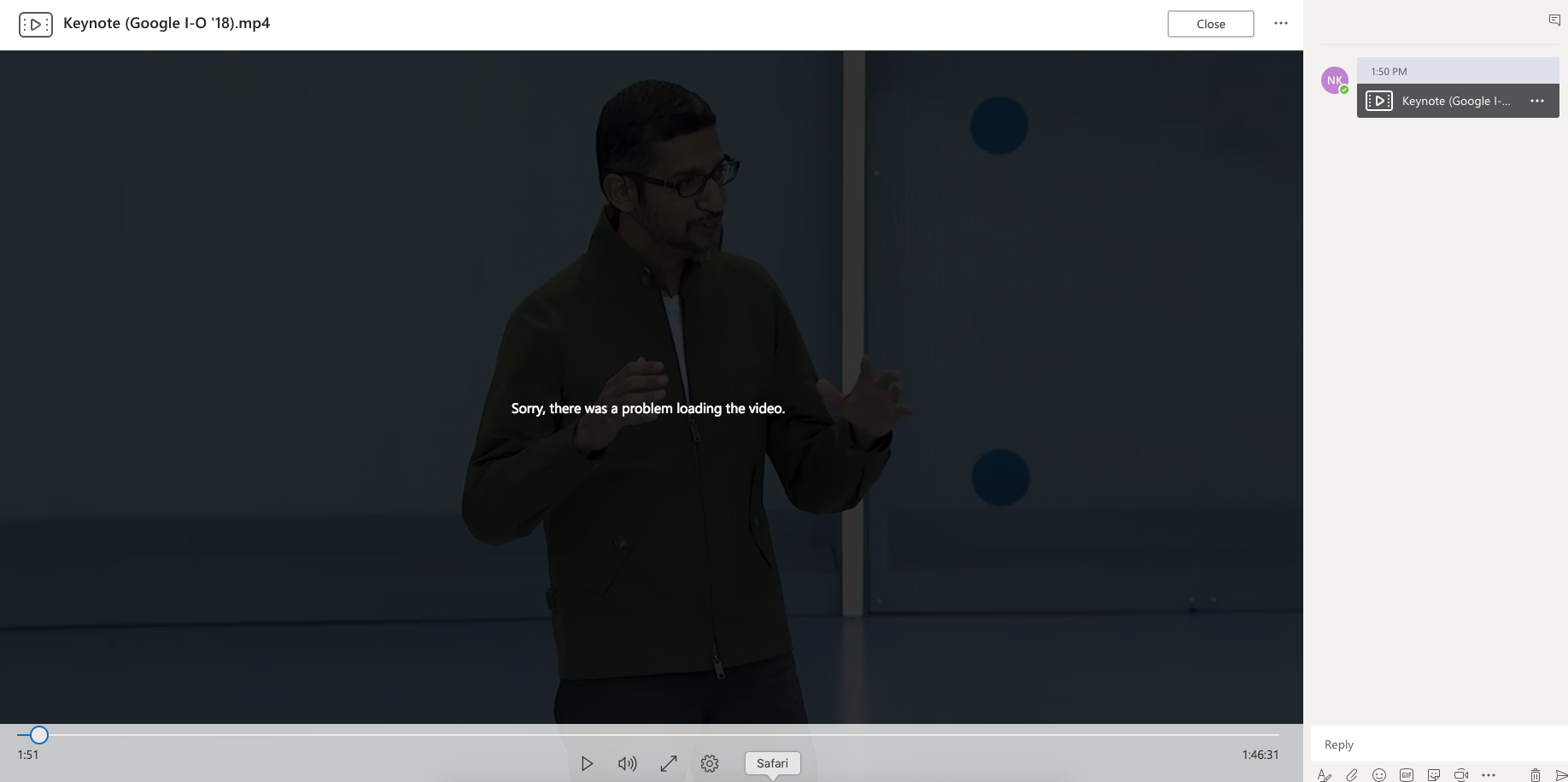
Doświadczanie problemów z przesłanym wideo
Nasza wizja zdrowej współpracy polega na tym, aby móc oglądać wideo razem z zespołem i jednocześnie rozmawiać z nimi; niestety, nie jest to możliwe w Slacku. Fakt, że Microsoft Teams to wspiera, zdecydowanie sprawia, że jest to silniejszy konkurent.
Teams umożliwia nie tylko oglądanie wideo, ale także komentowanie ich w tym samym czasie. Możesz również współpracować nad dokumentami MS Office i OneDrive w Teams, bez wychodzenia z aplikacji.
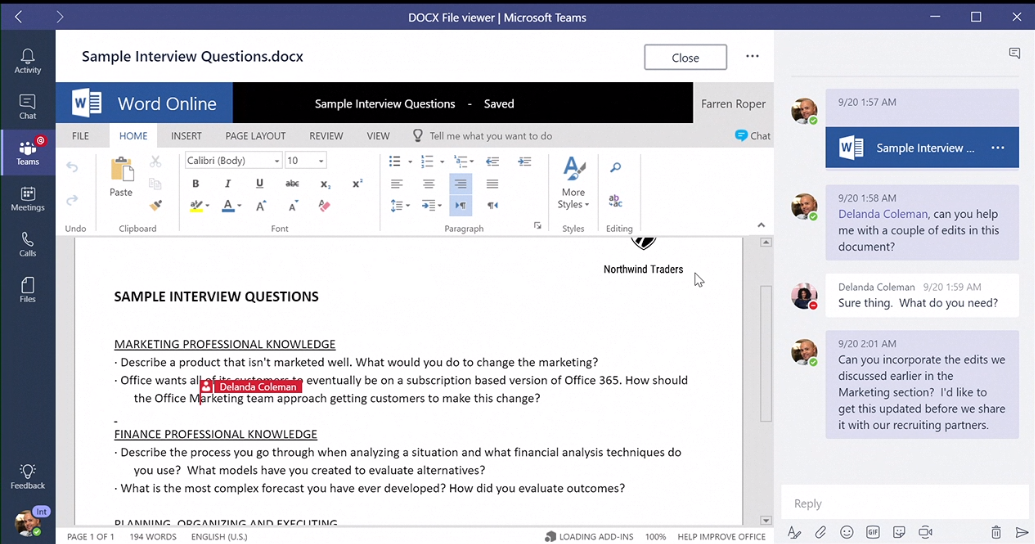
Jeśli chodzi o limity przechowywania, Slack oferuje 5 GB w darmowym planie i do 20 GB w płatnych planach na użytkownika, podczas gdy Microsoft Teams oferuje 1 TB na organizację.
Slack vs Teams: połączenia wideo
Oto kilka zrzutów ekranu z połączeń wideo z Microsoft Teams. Byliśmy zadowoleni z jakości połączeń wideo w Teams, ponieważ zarówno jakość audio, jak i wideo były doskonałe.
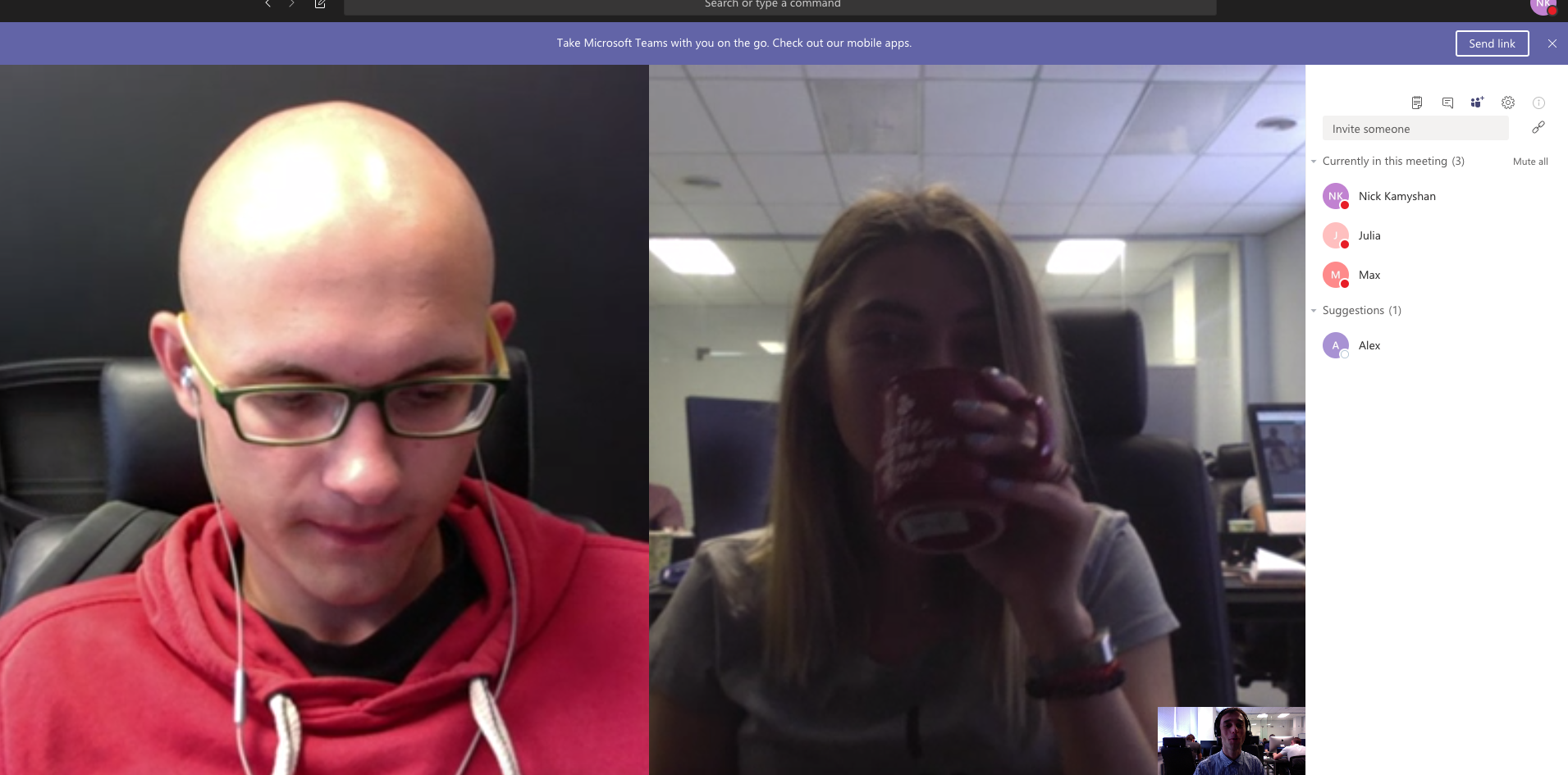
Zespół Chanty bada połączenia wideo w Microsoft Teams
Gdybyśmy chcieli, moglibyśmy przejść z wiadomości tekstowych na połączenie wideo lub audio jednym kliknięciem.
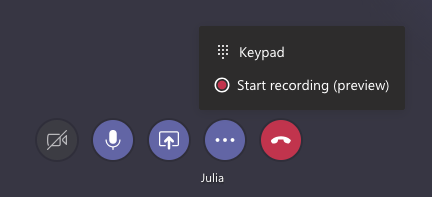
Funkcje połączeń wideo w MT
Dodatkowo, próbowaliśmy nagrywać połączenia wideo. Po naciśnięciu przycisku nagrywania, nagrywanie zaczyna się natychmiast, a kilka minut po zakończeniu połączenia wideo pojawia się w oknie czatu. To naprawdę imponujące.
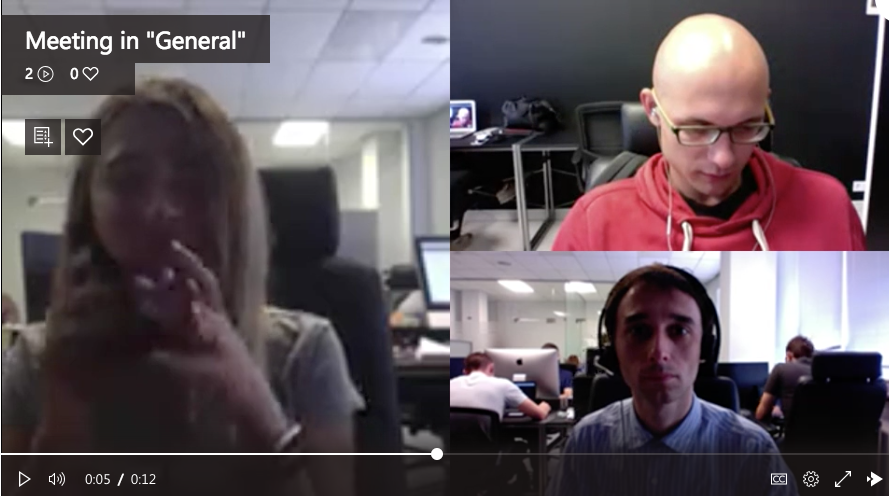
W darmowym planie Slacka możesz rozmawiać tylko z jedną osobą na raz. Jeśli zdecydujesz się na płatny plan, możesz dodać do 15 użytkowników.
Microsoft pozwala na dodanie 300 uczestników w połączeniach wideo grupowych w swoich płatnych planach.
Slack vs Teams: integracje
Teams integruje się bezproblemowo z Office 365, ponieważ jest produktem Microsoftu. Jeśli korzystasz z SharePoint, OneNote, PowerBI lub Planner, będzie to bardzo wygodne w Teams. Obsługuje również wiele integracji zewnętrznych, takich jak Trello. Teams obsługuje obecnie ponad 250 zewnętrznych integracji.
To brzmi świetnie, dopóki nie zauważymy, że Slack obsługuje ponad 2400 integracji. Firmy stale pracują nad integracjami z Slackiem, a liczba obsługiwanych aplikacji rośnie codziennie.
Slack vs Teams: zarządzanie zadaniami
Żadne z tych dwóch narzędzi nie mają wbudowanej funkcji zarządzania zadaniami.
Slack ma funkcję „Actions”, która pozwala tworzyć, przydzielać i pracować nad zadaniami bez wychodzenia z aplikacji. Jednak ta funkcjonalność może być używana tylko poprzez integracje. Podobnie, Teams ma opcję „Planner”, która może być używana do zarządzania i planowania zadań.
Jeśli potrzebujesz aplikacji do komunikacji i współpracy zespołowej, która obsługuje funkcje zarządzania zadaniami, spróbuj Chanty. Wbudowana funkcja zarządzania zadaniami pozwala łatwo zamieniać wiadomości na zadania. Ma również tablicę Kanban, która pomaga filtrować zadania według statusu, osób i terminów.
Jeśli chcesz dowiedzieć się więcej o Chanty i jego funkcjonalnościach, zarejestruj się na demo już dziś!
Slack vs Teams: wyszukiwanie
Opcja “wyszukiwania” w Slacku jest bardzo wygodna. Pomaga łatwo przeszukiwać wiadomości, kontakty i pliki. Slack umożliwia również wyszukiwanie treści w innych dokumentach. Dzięki temu można znaleźć słowa i frazy w plikach Google Docs i Dropbox.
Wyszukaliśmy frazę „celebrating workplace diversity”, która znajdowała się w jednym z plików PDF. – Oczywiście, wyszukiwanie w Slacku poradziło sobie z tym zadaniem.
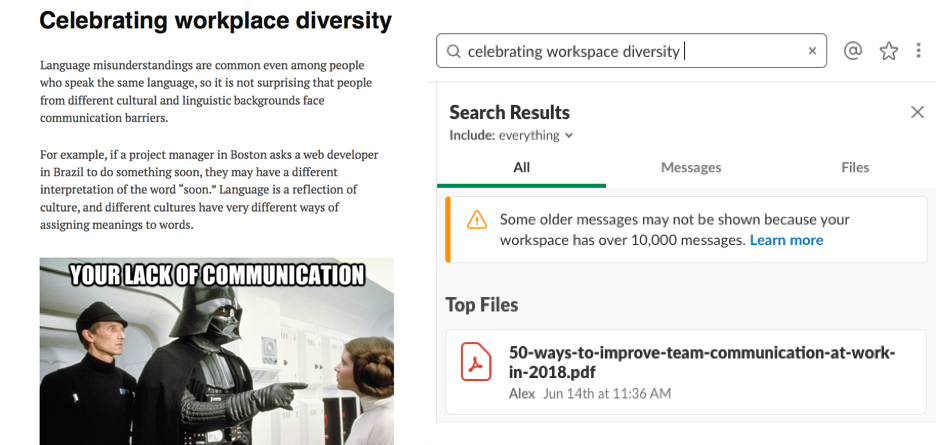
Fragment książki Slack to znalazł!
Spróbowaliśmy tego samego z Microsoft Teams, działało równie dobrze (zrzut ekranu poniżej).
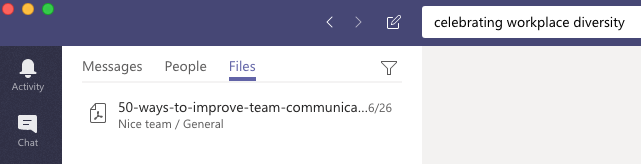
Microsoft Teams przeszukuje zawartość w plikach
Slack vs Teams: pomoc i wsparcie
Zarówno Microsoft Teams, jak i Slack twierdzą, że oferują wsparcie 24/7.
Stworzyliśmy scenariusz – jeśli chciałbyś usunąć kanał w Slacku lub Teams, co byś zrobił? Na początku szukałbyś pomocy.
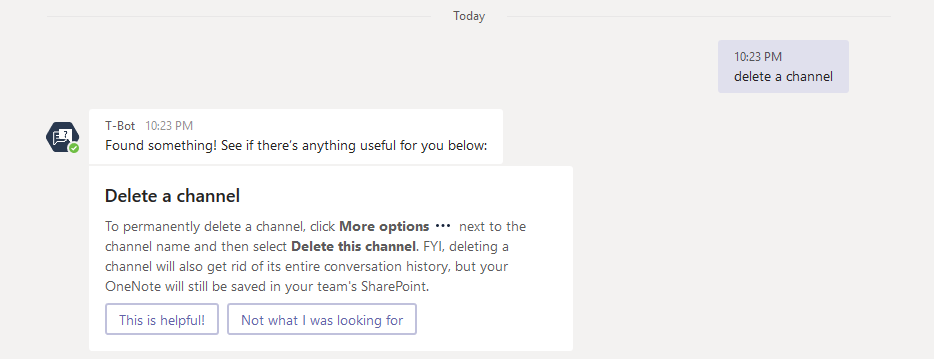
T-Bot odpowiada na pytania w MT
T-Bot zapewnia stałe wsparcie dla Teams.
Logujesz się do aplikacji o nazwie T-Bot, gdzie znajdziesz zakładkę czatów. Wystarczy, że wpiszesz „Usuń kanał”, a otrzymasz bardzo przydatne instrukcje.
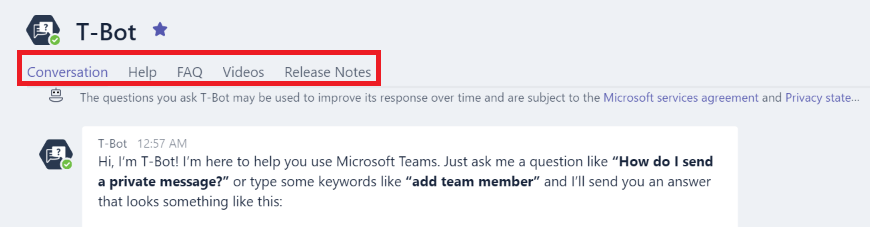
Sekcje w bocie do przeglądania treści „Pomoc” w MT
Z drugiej strony, łatwiej jest uzyskać pomoc w Slacku, bezpośrednio przechodząc do Centrum Pomocy. Wystarczy, że wpiszesz słowo kluczowe „Usuń” i odpowiedź pojawi się natychmiast.
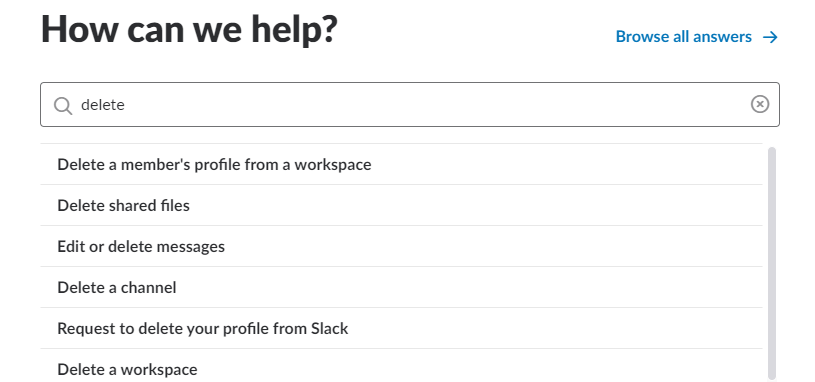
Centrum Pomocy w Slacku
Jednak jeśli chcesz natychmiastowej odpowiedzi, wyszukiwanie problemu w Google może być jeszcze lepszym pomysłem.
Podsumowanie
- Cena: Zarówno Teams, jak i Slack oferują darmowe plany. Jednak jeśli chodzi o płatne plany, ceny Microsoft Teams pozostają konkurencyjne, a najtańszy plan jest zazwyczaj niższy niż najniższy plan Slacka. Zatem Teams wygrywa tę rundę.
- Rozpoczęcie użytkowania: Slack nadal jest uznawany za platformę z przyjaznym procesem wdrożenia, co pozwala nowym użytkownikom szybko zacząć korzystać z aplikacji. Z kolei Microsoft Teams może wymagać więcej czasu na konfigurację i zarządzanie, zwłaszcza w większych organizacjach, ze względu na integrację z szerszym zestawem narzędzi.
- Układ i design: Microsoft Teams oferuje wiele opcji i zakładek. Z drugiej strony, Slack nieustannie poprawia swoją interfejs, koncentrując się na doświadczeniu użytkownika i funkcjonalności. Slack oferuje również więcej opcji personalizacji, pozwalając użytkownikom na większe dostosowanie swojego środowiska pracy w porównaniu do Teams.
- Wiadomości: Slack i Teams oferują wiele sposobów wysyłania i odbierania wiadomości, w tym wątków. Microsoft Teams umożliwia użytkownikom formatowanie tekstu, podczas gdy Slack oferuje funkcję ustawiania przypomnień przy pojedynczych wiadomościach.
- Udostępnianie plików i współpraca: Teams pozwala na udostępnianie plików Office 365 i wspólne ich edytowanie w przestrzeni roboczej. Z drugiej strony, Slack nie oferuje tej opcji, więc w celu edytowania dokumentów trzeba je pobrać i ponownie udostępnić.
- Wideokonferencje: Obie platformy pozwalają na wideokonferencje, a funkcjonalność działa bardzo dobrze. Microsoft Teams umożliwia nagrywanie wideokonferencji, co jest przydatne do późniejszego przeglądu rozmów. Teams obsługuje do 300 uczestników w płatnych planach, podczas gdy Slack pozwala na maksymalnie 15 użytkowników w jednej rozmowie wideo.
- Integracje: Teams jest zintegrowany z aplikacjami Office 365 oraz 250+ aplikacjami zewnętrznymi. Slack jest tutaj wyraźnym zwycięzcą, obsługującym ponad 2400 integracji aplikacji.
- Zarządzanie zadaniami: Obie platformy wymagają zewnętrznych integracji do obsługi zarządzania zadaniami. W Slacku można przypisywać i zarządzać zadaniami za pomocą funkcji „Actions”, a w Teams – za pomocą narzędzia „Planner”.
- Wyszukiwanie: Teams i Slack pozwalają użytkownikom na efektywne przeszukiwanie historii czatów, kontaktów i udostępnionych dokumentów. Ostatnie aktualizacje poprawiły możliwości wyszukiwania, ułatwiając użytkownikom odnalezienie konkretnych treści w rozmowach.
- Pomoc i wsparcie: Obie platformy oferują rozbudowane centra pomocy, fora społecznościowe i wsparcie chatbotów. Teams zapewnia jednak bezpośrednie wsparcie telefoniczne i internetowe 24/7 dla płatnych użytkowników, czego brakuje w Slacku. Slack opiera się głównie na artykułach pomocy i społeczności, a wsparcie na żywo dostępne jest tylko w wyższych planach.
- Podsumowanie: W kwestii Slack vs Teams, obie platformy są bardzo dobre, ale spełniają różne potrzeby. Czy Slack jest podobny do Teams? Nie do końca. Slack wyróżnia się w integracjach i elastyczności, dostosowując się do bardziej kreatywnych i elastycznych procesów pracy, podczas gdy Teams sprawdza się lepiej w większych przedsiębiorstwach o bardziej formalnej strukturze, szczególnie tych, które już korzystają z Office 365.
Teams może być lepszą opcją, jeśli masz dedykowany zespół IT, który może zainstalować aplikację dla wszystkich członków zespołu.
Teams pomagają również przezwyciężyć bariery językowe, oferując funkcję tłumaczenia w czasie rzeczywistym (obsługiwane języki poniżej), podczas gdy Slack jest dostępny tylko w języku angielskim.
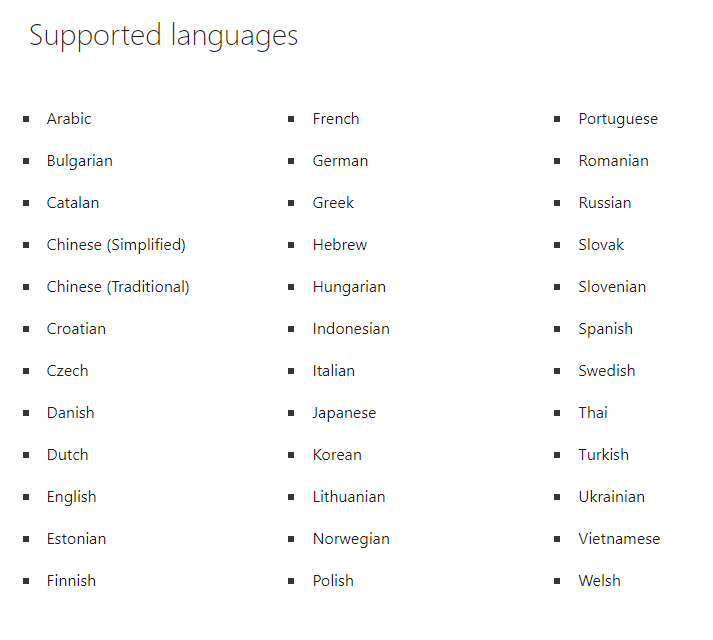
Dodatkowo, jeśli szukasz aplikacji do komunikacji w zespole, która jest łatwa do skonfigurowania, warto spróbować Chanty! Oferuje ona połączenia audio i wideo, udostępnianie ekranu oraz wbudowane narzędzie do zarządzania zadaniami. Jest bardzo prosta w konfiguracji i użytkowaniu. Jeśli jesteś zainteresowany Chanty, możesz zarejestrować się już teraz lub umówić się na darmową prezentację!